Λήψη φωτογραφιών από το Google Photos στο iPhone [Όλες/Πολλαπλές]
Αν αποθηκεύατε τις φωτογραφίες σας στο Google Photos αλλά τώρα τις θέλετε στο iPhone σας, ίσως αναρωτιέστε ακριβώς... πώς να μεταφέρετε φωτογραφίες από το Google Photos στο iPhone χωρίς να χάσετε την ποιότητα ή να κάνετε τη διαδικασία πολύ περίπλοκη. Τα καλά νέα είναι ότι, είτε χρειάζεται να αποθηκεύσετε μόνο μια ειδική λήψη, να μετακινήσετε ολόκληρα άλμπουμ είτε να μεταφέρετε πολλές φωτογραφίες μαζικά, υπάρχουν απλές μέθοδοι που μπορείτε να ακολουθήσετε. Σε αυτόν τον οδηγό, θα σας καθοδηγήσουμε σε τρεις εύκολους τρόπους: πρώτον, πώς να μεταφέρετε μια μεμονωμένη φωτογραφία από το Google Drive στο iPhone, στη συνέχεια πώς να μετακινήσετε άλμπουμ ή επιλεγμένες φωτογραφίες και, τέλος, πώς να μεταφέρετε πολλές φωτογραφίες χρησιμοποιώντας το Google Drive.
Μέρος 1. Μεταφορά μίας εικόνας από το Google Drive στο iPhone
Μερικές φορές, χρειάζεται απλώς να μεταφέρετε μια selfie ή ένα αστείο meme που αποθηκεύσατε νωρίτερα από το Google Photos στο iPhone. Είναι εύκολο να το κάνετε. Απλώς κατεβάστε την επιλεγμένη εικόνα και στείλτε ένα αντίγραφο στο iPhone σας. Αργότερα, μπορείτε να μετακινήσετε μια φωτογραφία εκτός του Google Photos με επιτυχία.
- 1. Ανοίξτε το Google Drive στο iPhone σας και συνδεθείτε με τον Λογαριασμό σας Google.
- 2. Βρείτε την εικόνα που θέλετε να κατεβάσετε.
- 3. Κάντε κλικ στο μενού με τις τρεις τελείες δίπλα στη φωτογραφία.
- 4. Επιλέξτε "Άνοιγμα σε" ή "Αποστολή αντιγράφου" και, στη συνέχεια, επιλέξτε "Αποθήκευση εικόνας".
- 5. Η φωτογραφία σας θα εμφανίζεται πλέον στην εφαρμογή Φωτογραφίες του iPhone σας.
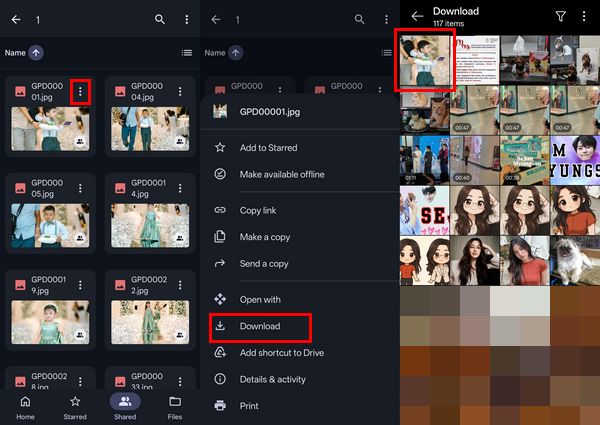
- Πλεονεκτήματα
- Δεν χρειάζονται επιπλέον εφαρμογές ή περίπλοκες ρυθμίσεις. Εντελώς δωρεάν για δοκιμή.
- Είναι ιδανικό για μία μόνο χρήση όταν χρειάζεστε μόνο ένα αρχείο.
- Μειονεκτήματα
- Δεν είναι ιδανικό για άλμπουμ ή μαζικές μεταφορές φωτογραφιών.
- Απαιτείται σύνδεση στο διαδίκτυο, καθώς χρειάζεστε πρόσβαση στο Google Drive online.
Μέρος 2. Μεταφορά άλμπουμ ή επιλεγμένων φωτογραφιών στο iPhone
Τώρα, αν θέλετε να μετακινήσετε όχι μόνο μία φωτογραφία αλλά ολόκληρα άλμπουμ ή συλλογές που έχετε επιλέξει χειροκίνητα, η χειροκίνητη μετακίνηση από το Google Drive μπορεί να σας κουράσει. AnyRec PhoneMover πραγματικά λάμπει. Έχει σχεδιαστεί για να κάνει τις μεταφορές γρήγορες, ομαλές και χωρίς προβλήματα. Με λίγα μόνο κλικ, μπορείτε να μετακινήσετε εκατοντάδες εικόνες ταυτόχρονα. Εξοικονομεί χρόνο η μεταφορά εκατοντάδων χιλιάδων φωτογραφιών στο Άλμπουμ κάμερας, τη Συλλογή και πολλά άλλα του iPhone.

Μεταφέρετε φωτογραφίες, βίντεο, μουσική και περισσότερους από 20 τύπους αρχείων στο iPhone.
Μετακίνηση ολόκληρων άλμπουμ ή επιλεγμένων εικόνων από/προς iPhone.
Εντοπίστε και αφαιρέστε διπλότυπες φωτογραφίες έξυπνα.
Προσθέστε, διαγράψτε, δείτε σε προεπισκόπηση και οργανώστε όλα τα αρχεία iPhone.
Ασφαλής λήψη
Βήμα 1.Ανοίξτε το AnyRec PhoneMover. Συνδέστε το iPhone σας στον υπολογιστή χρησιμοποιώντας ένα καλώδιο USB. Για χρήστες iPhone, βεβαιωθείτε ότι εμπιστεύεστε τον υπολογιστή όταν σας ζητηθεί. Μόλις συνδεθεί, η κύρια οθόνη θα εμφανίσει το όνομα της συσκευής σας, την έκδοση συστήματος και τον διαθέσιμο χώρο αποθήκευσης.

Βήμα 2.Κάντε κλικ στο κουμπί "Φωτογραφίες" και, στη συνέχεια, επιλέξτε τις εικόνες που θέλετε να μεταφέρετε. Μπορείτε επίσης να επιλέξετε το κουμπί "Επιλογή όλων" εάν θέλετε να μετακινήσετε όλες τις φωτογραφίες. Αφού κάνετε την επιλογή σας, κάντε κλικ στο κουμπί "Μεταφορά σε υπολογιστή" στο επάνω μέρος.

Βήμα 3.Επιλέξτε ή δημιουργήστε έναν φάκελο στον υπολογιστή σας για να αποθηκεύσετε τις φωτογραφίες και, στη συνέχεια, κάντε κλικ στο κουμπί "Επιλογή φακέλου" για επιβεβαίωση. Μεταφορά φωτογραφιών από iPhone σε PC η διαδικασία μπορεί να ολοκληρωθεί σε σύντομο χρονικό διάστημα.

Ασφαλής λήψη
Μέρος 3. Μεταφορά πολλαπλών φωτογραφιών από το Google Photos στο iPhone χρησιμοποιώντας το Google Drive
Αν θέλετε μόνο μια χούφτα φωτογραφίες από τη βιβλιοθήκη σας στο Google Photos, η χρήση του Google Drive μπορεί να είναι μια βολική επιλογή. Δεν είναι τόσο γρήγορη όσο η χρήση της εφαρμογής Google Photos (ειδικά αν το κάνετε αυτό συχνά), αλλά λειτουργεί εξαιρετικά για επιλεγμένες φωτογραφίες ή όταν θέλετε απλώς να τραβάτε μερικές κάθε φορά. Τώρα, ας ακολουθήσουμε τα βήματα για να κατεβάσετε φωτογραφίες από το Google Drive στο iPhone.
- 1. Ανοίξτε το Google Photos στον υπολογιστή ή στο πρόγραμμα περιήγησής σας και επιλέξτε τις εικόνες που θέλετε να μετακινήσετε.
- 2. Κάντε κλικ στο κουμπί "Κοινή χρήση" ή "Λήψη" και, στη συνέχεια, αποθηκεύστε τα στο Google Drive σας.
- 3. Στο iPhone σας, ανοίξτε την εφαρμογή Google Drive και συνδεθείτε με τον ίδιο λογαριασμό.
- 4. Εντοπίστε τον φάκελο όπου αποθηκεύσατε τις φωτογραφίες σας.
- 5. Πατήστε σε κάθε φωτογραφία, επιλέξτε το κουμπί "Άνοιγμα σε" ή "Αποστολή αντιγράφου" και, στη συνέχεια, πατήστε το κουμπί "Αποθήκευση εικόνας" για να την προσθέσετε στην εφαρμογή Φωτογραφίες του iPhone σας.
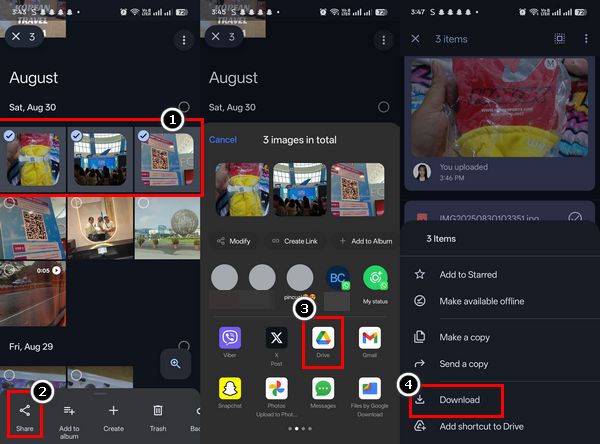
- Πλεονεκτήματα
- Ιδανικό για τη μεταφορά μερικών επιλεγμένων φωτογραφιών αντί για ολόκληρη τη βιβλιοθήκη σας.
- Αποθηκεύστε φωτογραφίες από το Google Drive στο iPhone χωρίς περίπλοκη ρύθμιση.
- Μειονεκτήματα
- Πιο αργή από τη χρήση της εφαρμογής Google Photos, αν μεταφέρετε φωτογραφίες συχνά.
- Απαιτεί να μετακινήσετε πρώτα τις φωτογραφίες χειροκίνητα στο Google Drive πριν από τη λήψη.
συμπέρασμα
Η μεταφορά φωτογραφιών από το Google Drive ή το Google Photos σε ένα iPhone δεν χρειάζεται να είναι περίπλοκη. Υπάρχουν τρόποι για να μεταφέρετε μία μόνο εικόνα, επιλεγμένα άλμπουμ και πολλές φωτογραφίες, ώστε να μπορείτε να βρείτε μια μέθοδο μεταφοράς που ταιριάζει στις ανάγκες σας. Ωστόσο, για την πιο γρήγορη και αξιόπιστη μέθοδο, χρησιμοποιήστε το AnyRec PhoneMover. Σας εξοικονομεί χρόνο, τοποθετεί όλες τις φωτογραφίες σας στη σωστή θέση και δεν χρειάζεται καν να είστε συνδεδεμένοι στο διαδίκτυο. Επιπλέον, μπορείτε... αλλαγή μεγέθους φωτογραφιών, αφαιρέστε διπλότυπα και διαχειριστείτε φωτογραφίες iPhone μέσα στο πρόγραμμα. Έτσι, την επόμενη φορά που θα αναρωτηθείτε πώς να αποθηκεύσετε φωτογραφίες από το Google Photos στο iPhone, θα ξέρετε ότι υπάρχει ένας πιο καινοτόμος και ταχύτερος τρόπος για να το κάνετε. Κάντε κλικ στο κουμπί Δωρεάν Λήψη παρακάτω και ξεκινήστε τη δωρεάν δοκιμαστική σας περίοδο σήμερα!
Ασφαλής λήψη



